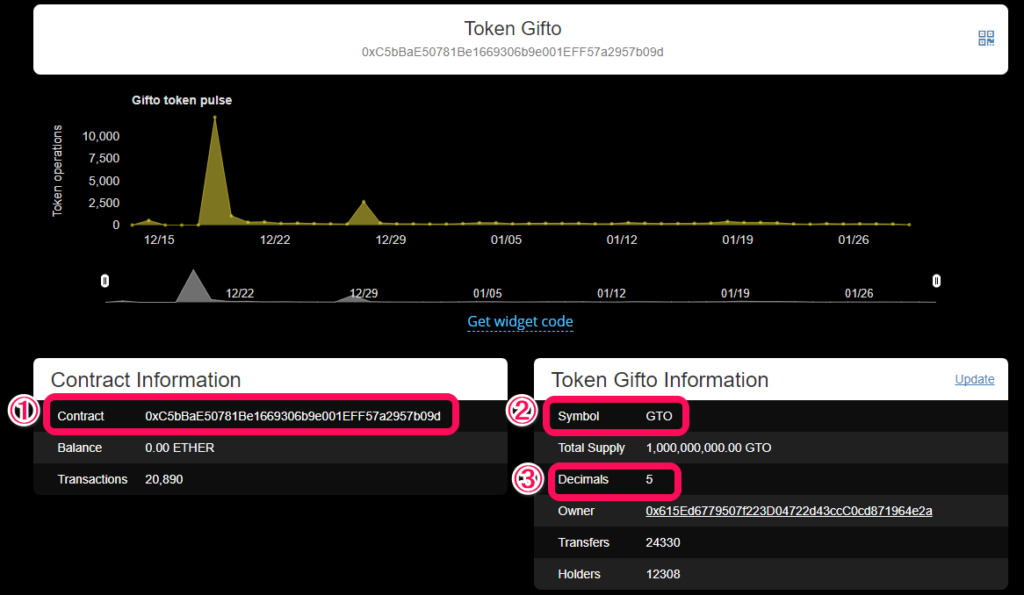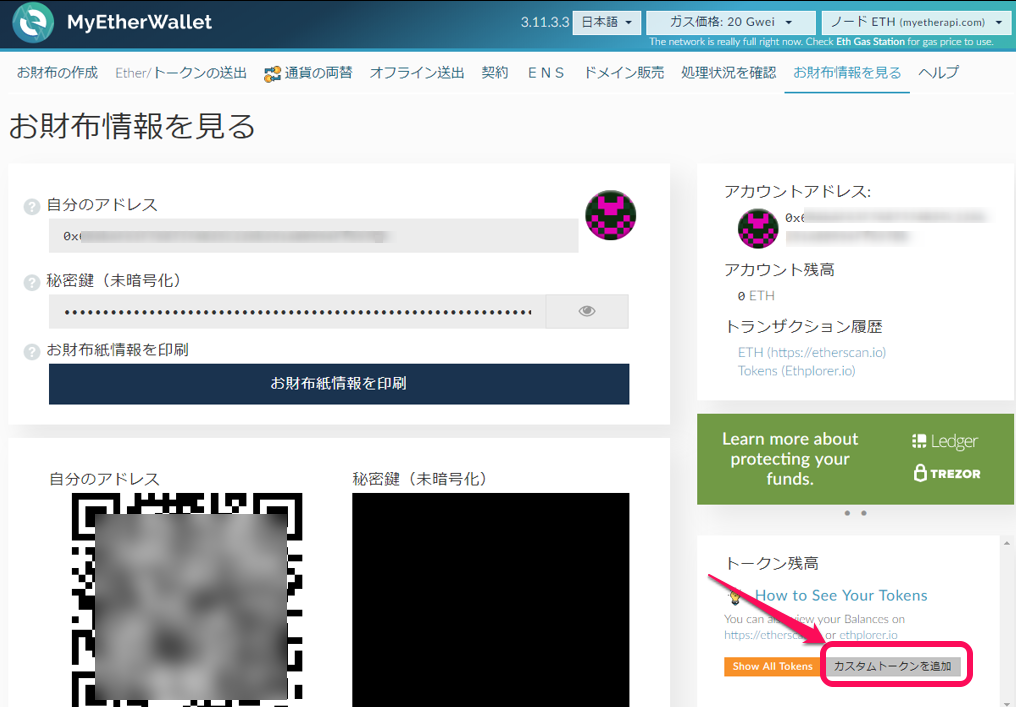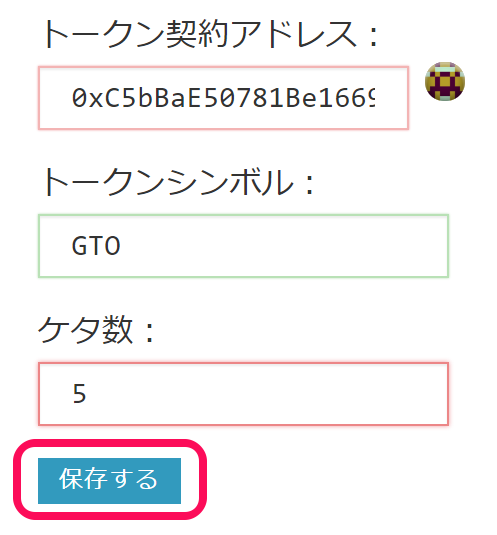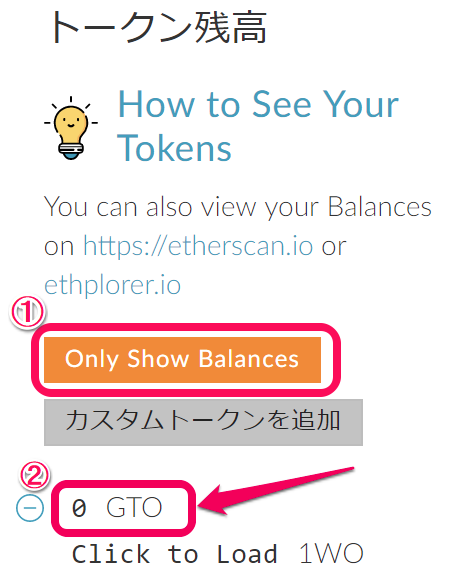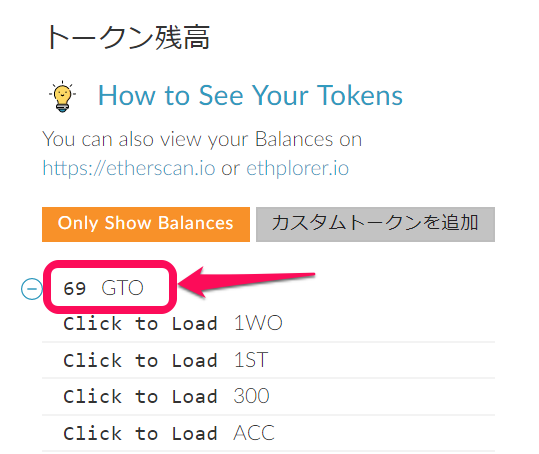MyEtherWallet(マイイーサウォレット) はイーサリアム用のお財布です。
MyEtherWalletは「MEW」とも表記されます。
MyEtherWalletはイーサリアムや、ERC20準拠しているイーサリアムトークンも入れておくことができるお財布です。
ERC20準拠している仮想通貨やICOが増えていますが、MyEtherWalletのトークン残高に持っている仮想通貨の表示がない場合は、カスタムトークンを追加する必要があります。
持っている仮想通貨をウォレットに保管したいけど、MyEtherWalletに保管できるのか調べる事ができます。
もくじ
MyEtherWalletのトークン残高にトークン名がなく、トークン契約アドレス・ケタ数がわからない時の調べ方
Ethplorerにアクセスして調査します。
今回は、「 GIFTO(GTO)」を例に説明していきます。
※ERC20準拠しているICOで表示されない場合も同じように追加してください。
「 Enter tx / address / Token name 」フォームにトークン名を入力します。
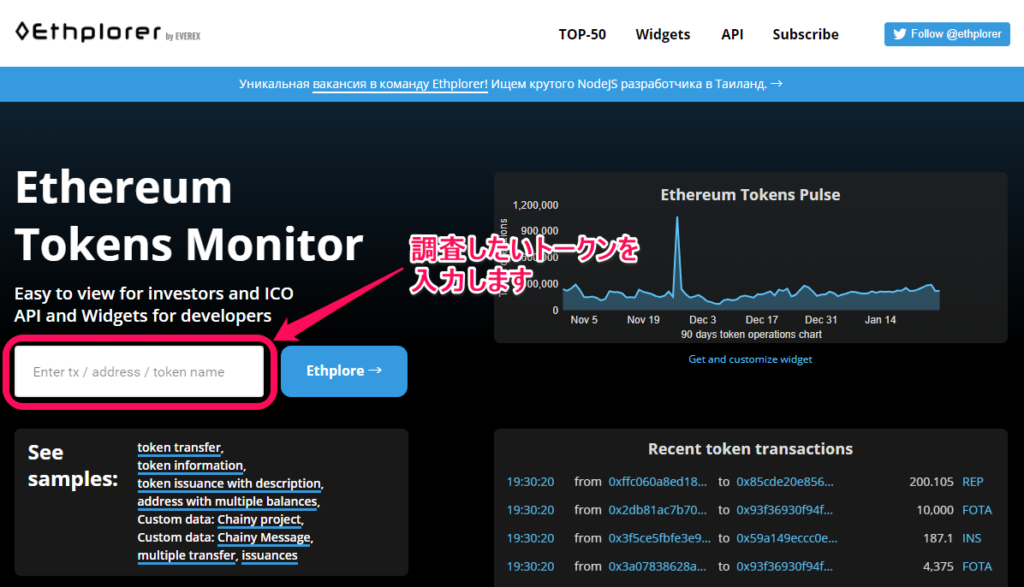
例:「 GIFTO(GTO)」というトークンなので「gto」と入力しました。
候補の「 Gifto(GTO)」が出力されたので選択します。
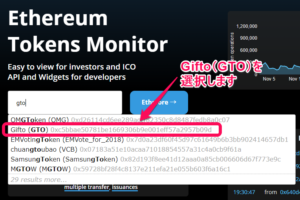
以下の3つを確認します。
①Contract、②Symbo、③Decimals
「 Gifto 」の場合は以下の通りです。
①トークン契約アドレス( Contract ): 0xC5bBaE50781Be1669306b9e001EFF57a2957b09d
②トークンシンボル( Symbo ): GTO
③ケタ数( Decimals ): 5
続いて、MyEtherWallet にログインして、カスタムトークンを追加していきます。
MyEtherWallet(マイイーサウォレット)に、カスタムトークンを追加する方法
MyEtherWallet 公式サイトの「お財布情報を見る」をクリックしてログインします。
トークン残高にある「カスタムトークンを追加」をクリックします。
※トークン残高の「Show All Tokens」をクリックしてトークン名が表示されない場合に追加する方法です。
先ほど、Ethplorer にて調査しました内容を入力します。
①トークン契約アドレス: 0xC5bBaE50781Be1669306b9e001EFF57a2957b09d
②トークンシンボル: GTO
③ケタ数: 5
全て入力したら「保存する」をクリックします。
トークン残高の「Show All Tokens」をクリックすると「Only Show Balances」に推移して、追加したカスタムトークン(GTO)が確認できます。
①「Show All Tokens」をクリックと「Only Show Balances」に表示が推移
②追加したトークン名が表示される
取引所からMyEtherWalletのアドレスへ、追加したカスタムトークンを送金します。
69GTOを送金しました。
送金後しばらく待つと、MyEtherWalletに入金されていることが確認できました。
なお、事前にMyEtherWalletへ送金している場合はカスタムトークンを追加すると、入金されている事を確認できます。
ウォレットに新しい仮想通貨を送金する際の注意点
ウォレットに新しい仮想通貨を送金する場合、最初は少数(少額)を送金して確かめましょう。
間違った送金先に全部送金してしまった場合、取り戻せない場合もあるので、まずは少額送金して反映確認後に、残りを送金することを推奨します。